當我們在調整程式設定,或是 google 一些瀏覽器異常的解決方法時,有時候就會看到「硬體加速」這個名詞,它是什麼?開啟或關閉後會有什麼影響嗎?
今天 LINA 將會簡單介紹什麼是「硬體加速」、它有哪些優缺點,並解答與硬體加速的相關 Q&A,像是「硬體加速要開嗎」、「硬體加速 GPU 排程是什麼」等等。
「硬體加速」是什麼?
中央處理器(以下簡稱為 CPU)是一台運算裝置中最重要的零件之一,它就像是人類的大腦,幾乎所有指令或程式的載入、執行和運算都需要透過 CPU 來進行。
正因為 CPU 的工作量如此龐大,有的軟體會將計算量較大的工作分配給特定的硬體組件來處理,進而減輕 CPU 的負擔、提升 CPU 的效能,這就是「硬體加速」技術。
除了 CPU 外,「硬體加速」技術也被廣泛應用在 GPU 等各個不同的領域,像是繪圖運算、加密訊號、音訊處理、人工智慧和網路共享等,都有使用到硬體加速。
硬體加速的相關 Q&A
- 硬體加速有哪些優缺點?
- 要開硬體加速嗎?
- 如何開啟/關閉硬體加速?
- 「硬體加速 GPU 排程」是什麼?
▉ a. 硬體加速有哪些優缺點?
硬體加速的優點:
- 提升程式的性能、運算速度
- 減輕 CPU 負擔,讓 CPU 有能力去處理其他任務
- 降低電量消耗
硬體加速的缺點:
- 有時可能導致程式運作不穩定或掛掉
- 無法支援更新的技術
▉ b. 硬體加速要開嗎?
「是否要開啟硬體加速」沒有一個標準答案,主要依照每個人的電腦、程式的運作狀況來決定。
有時硬體加速是導致程式不穩定或掛掉的主要原因(特別是網頁瀏覽器),這也是為什麼當瀏覽器出現異常時,通常大多數人給出的第一個解決方法就是「關掉硬體加速」。
LINA 建議,可以先試著開啟硬體加速,並觀察一段時間看看。要是開啟硬體加速後,程式都能夠正常執行、不會當掉,那就繼續開著;要是開啟硬體加速後卻頻繁出現程式當掉、影片卡頓或黑畫面的情形,那就關閉硬體加速。
▉ c. 如何開啟/關閉硬體加速?
支援硬體加速的瀏覽器或程式非常多,LINA 這邊只會列出幾個比較常見的瀏覽器或程式的教學。不過,其實每個程式的「硬體加速」的設定位置大同小異,基本上都可以在「設定 → 系統/效能」裡找到。
- Chrome
選單 ⁝ → 設定 → 系統 → 開啟/關閉「使用圖形加速功能」 - Edge
選單 ⋯ → 系統與效能 → 開啟/關閉「可用時使用圖形加速」 - Firefox
選單 → 設定 → 往下滾動找到「效能」,取消勾選「使用推薦的效能設定」 → 開啟/關閉「可用時開啟硬體加速」 - Microsoft Office
檔案 → 選項 → 進階 → 勾選/取消勾選「停用硬體圖形加速」 - Discord
使用者設定 → 進階 → 開啟/關閉「硬體加速」
▉ d. 「硬體加速 GPU 排程」是什麼?
「硬體加速 GPU 排程」是微軟在 2020 年加入 Windows 系統的新功能之一,在 Windows 10 預設為關閉、在 Windows 11 預設為開啟,只要在搜尋方塊輸入並點擊「圖形設定」,就可以開啟或關閉「硬體加速 GPU 排程」功能。
「硬體加速 GPU 排程」能讓原先由 CPU 管理的顯示記憶體直接改由 GPU 來管理,這樣不僅能減輕 CPU 的負擔,也有助於提升顯示卡的效能。
不過,要是顯卡本身不夠強(例如 GTX1050 以下的顯卡),那開啟「硬體加速 GPU 排程」反而有可能給 GPU 施加過大的負擔,進而導致顯卡的效能下降。
▼ Windows 系統的「硬體加速 GPU 排程」功能
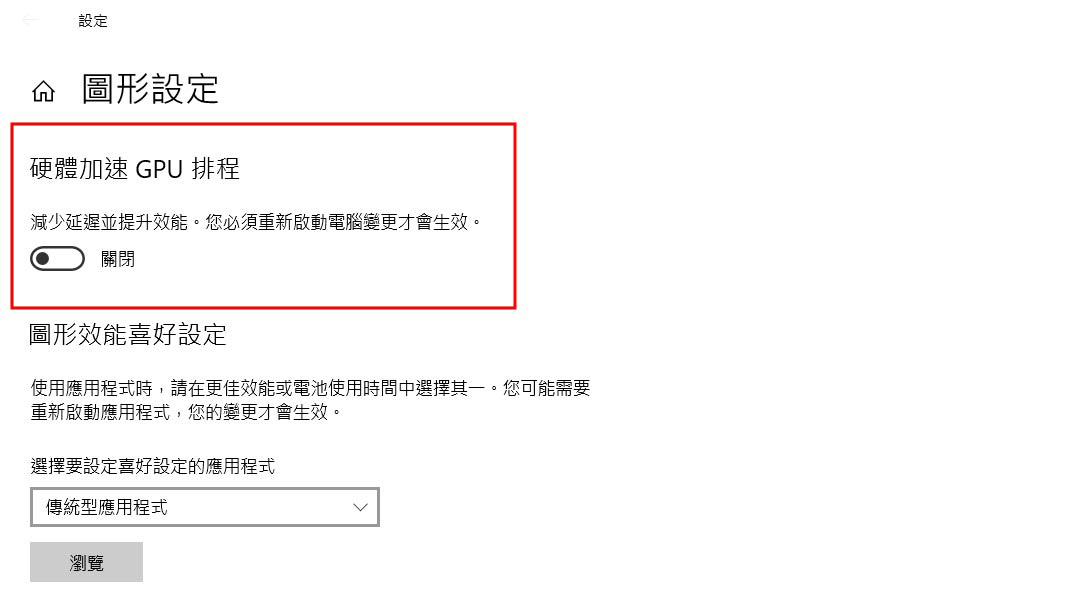
總結
大多數人來說,硬體加速大概就只是一個可有可無的功能。不過,它確實能在無形中起到不小的作用,提升 CPU、GPU 的效能,並加快程式的運作速度。
首圖來源:freepik





